3 prendre une photo, 4 visualiser une vidéo ou une photo, Gestion de fichiers sur la caméra – Velleman CAMCOLVC20 User Manual
Page 27: 1 supprimer un fichier
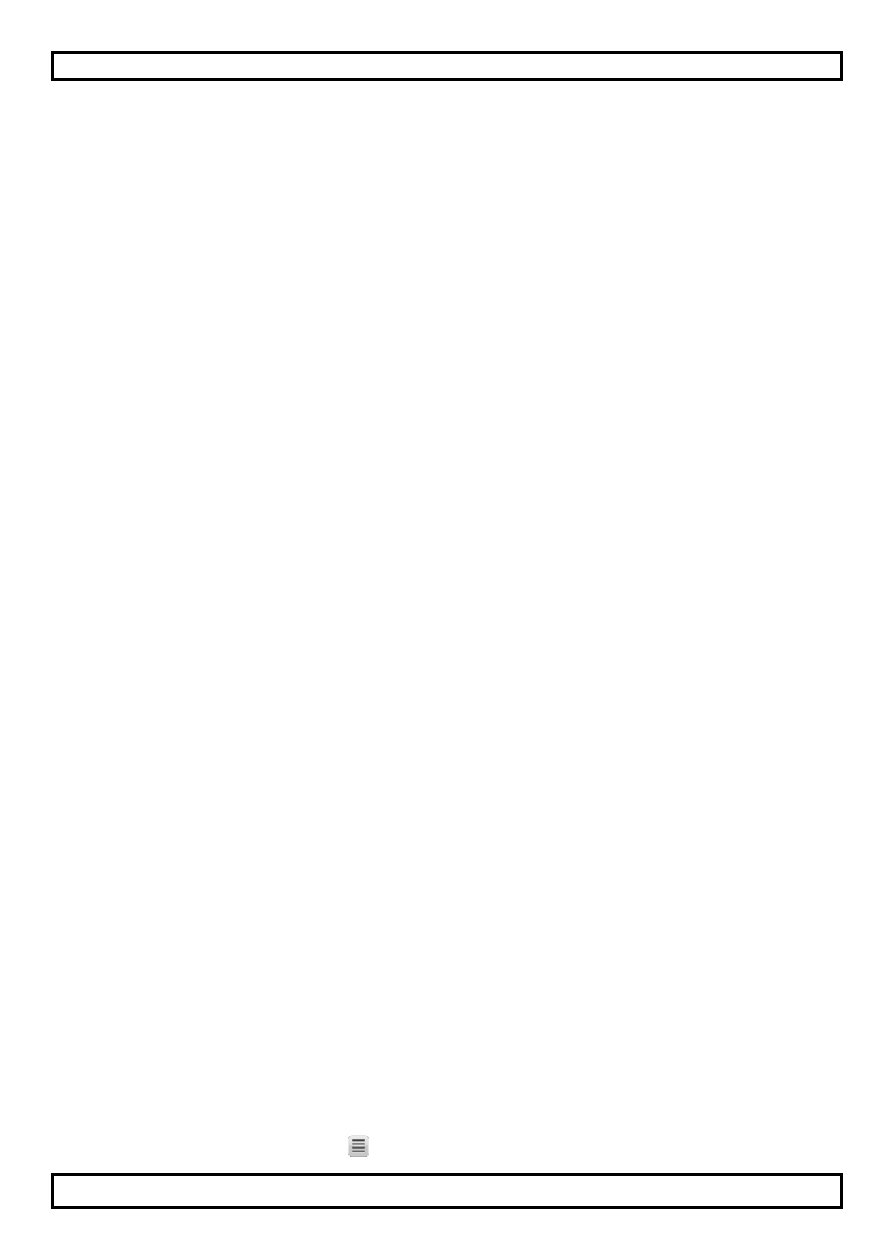
CAMCOLVC20
V. 01 – 23/07/2013
27
©Velleman nv
7.3 Prendre une photo
1. Avec la caméra branchée, appuyer sur le bouton M pour la mettre en
mode photo.
(un icône d'appareil photo apparaît dans le coin supérieur gauche de
l'écran).
2. Vous pouvez effectuer un zoom avant ou arrière avec les boutons haut
et bas.
3. Pour prendre une photo, appuyer sur le bouton OK.
o
La caméra enregistre la photo.
o
Pour visualiser la photo, voir le point Viewing video or pictures
ci-dessous.
7.4 Visualiser une vidéo ou une photo
1. Avec la caméra branchée, appuyer sur le bouton M pour la mettre en
mode lecture.
o
(un icône représentant le type de fichier apparaît dans le coin
supérieur gauche de l'écran).
o
L'écran affiche la vidéo ou la photo la plus récente.
2. Utiliser les flèches haut et bas pour sélectionner le fichier que vous
voulez visualiser.
3. Pour une vidéo, appuyer sur le bouton OK pour démarrer et arrêter la
lecture.
Remarque - consultation de fichiers sur votre ordinateur
Vous pouvez aussi consulter des enregistrements vidéo ou des photos sur
votre ordinateur. Pour plus de détails, voir le point File management on
your computer ci-dessous.
8. Gestion de fichiers sur la caméra
Sur la caméra, vous pouvez
•
supprimer un fichier
•
verrouiller et déverrouiller un fichier
(par exemple pour éviter une suppression accidentelle).
8.1 Supprimer un fichier
Vous pouvez supprimer un fichier spécifique ou tous les fichiers.
1. Appuyer sur le bouton M pour metter la caméra en mode de lecture.
o
Le type de fichier apparaît dans le coin supérieur gauche de l'écran.
o
L'écran affiche la vidéo ou la photo la plus récente.
2. Appuyer sur le bouton , sélectionner Delete et appuyer sur OK.
